
- •Содержание
- •Введение
- •Характеристика системы
- •1.Теория основы создания веб – сайта. Входная информация.
- •1.1 Что представляет собой веб - сайт
- •1.2 Классификация сайтов
- •1.3 Безопасность
- •1.4 Структура html
- •1.5 Пример простейшего документа
- •2. Создание страницы с помощью программы Microsoft FrontPage.
- •2.1 Планирование информационного потока
- •2.2 Создание новой веб – страницы
- •2.3 Добавление изображений, мультимедиа, таблиц. Изображения
- •Мультимедиа
- •2.4 Режимы просмотра во FrontPage.
- •Выводы и предложения.
- •Библиографический список
2.3 Добавление изображений, мультимедиа, таблиц. Изображения
Вставлять изображение на вашу Web-страницу можно несколькими способами:
-
Перетащить изображение из Windows Explorer (то есть прямо из проводника).
-
Перетащить изображение из Internet Explorer.
-
Перетащить файл с изображением с панели Список папок, прямо на страницу.
-
С помощью буфера обмена — скопировать изображение в буфер обмена из любой другой программы, а затем на странице вставить его из буфера обмена.
-
С помощью кнопки
 Добавить
рисунок из файла
на панели инструментов Стандартная.
Добавить
рисунок из файла
на панели инструментов Стандартная.
-
С помощью меню Вставка Рисунок.
Мультимедиа
Помимо простой графики, как – изображения в форматах *.gif, *.jpg, *.png и т.д. FrontPage позволяет размещать на ваших Web-страницах файлы мультимедиа. К ним относятся: видеоклипы, звуки...
Для вставки видеоклипа надо в меню Вставка выбрать пункт Рисунок, а затем Видеозапись...
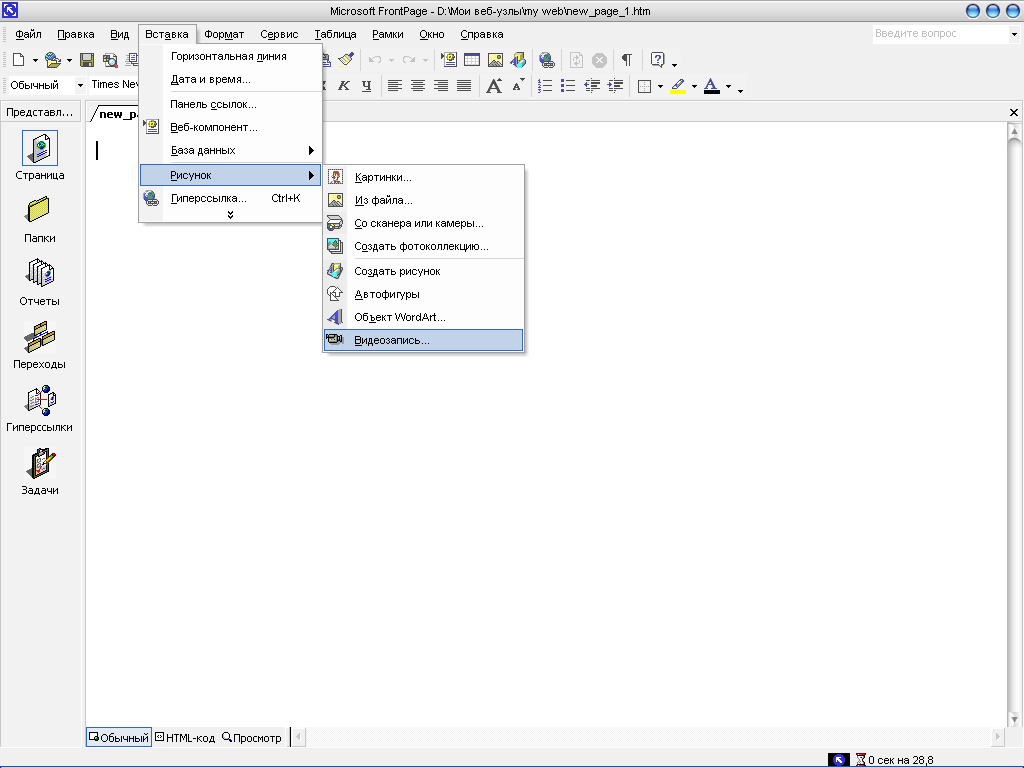
Откроется диалоговое окно Видео, в нем будут отображаться видеоклипы в формате *.avi, *.asf, *.ram, *.ra.
Добавить звук на Web-страницу можно на вкладке Общие диалогового окна Свойства страницы.
Таблицы
Таблица — одно из наиболее мощных инструментов используемых при создании сайтов.
Изначально таблицы применялись только для представления структурированных данных. Однако постепенно они превратились в мощное универсальное средство для компоновки Web-страниц.
Создание таблиц
Самый простой
способ создания таблицы – использовать
кнопку
![]() Добавить
таблицу,
расположенную на панели инструментов
Стандартная.
Добавить
таблицу,
расположенную на панели инструментов
Стандартная.
Еще один способ – при помощи пункта меню Таблица Вставить Таблица.
А так же таблицу можно нарисовать и вставить при помощи буфера обмена.
Ввод данных и навигация по таблице. Одной из замечательных особенностей таблиц является то, что введенный текст форматируется внутри ячейки точно так же, как мы привыкли форматировать его в пределах всего документа. Помещенный в ячейку текст автоматически переносится на новую строку, если его длина превышает ширину столбца. При нажатии клавиши Enter, как обычно, вставляется новый абзац. Текст или числа вводятся в таблицу с клавиатуры.
Перед тем, как заносить данные в таблицу, необходимо поместить текстовый курсор в нужную ячейку таблицы. Это можно сделать, щелкнув на ней мышью.
|
Сочетания клавиш: |
Действие: |
|
Tab в любом месте таблицы, кроме конца последней строки |
перейти в соседнюю ячейку и выделить ее содержимое |
|
Tab в конце последней строки |
добавить новую строку в низ таблицы |
|
Shift +Tab |
перейти в предыдущую ячейку и выделить ее содержимое |
|
Enter |
начать новый абзац |
|
Enter в начале первой ячейки |
добавить текст перед таблицей в начале документа |
Однако более удобно для перемещения между ячейками использовать комбинации клавиш:
Бегущие строки
Чтобы привлечь внимание к фрагменту текста ил заголовку, можно придать ему эффект бегущей строки.
1. Вставка, Веб – компонент
2. Курсор должен стоять на словах Динамические эффекты, Бегущая строка.
3. Щелкните на кнопке Готово.

В поле Текст необходимо ввести текст бегущей строки.
-
Выбрать направление движения строки(слева направо или справа налево);
-
Регулировать задержку между последовательными сдвигами текста и величину сдвига в пикселях;
-
Задавать режим перемещения текста (непрерывно);
-
Задать ширину и высоту прямоугольной области бегущей строки;
-
В окне Стиль,Формат, Шрифт – меняем шрифтовое оформление
